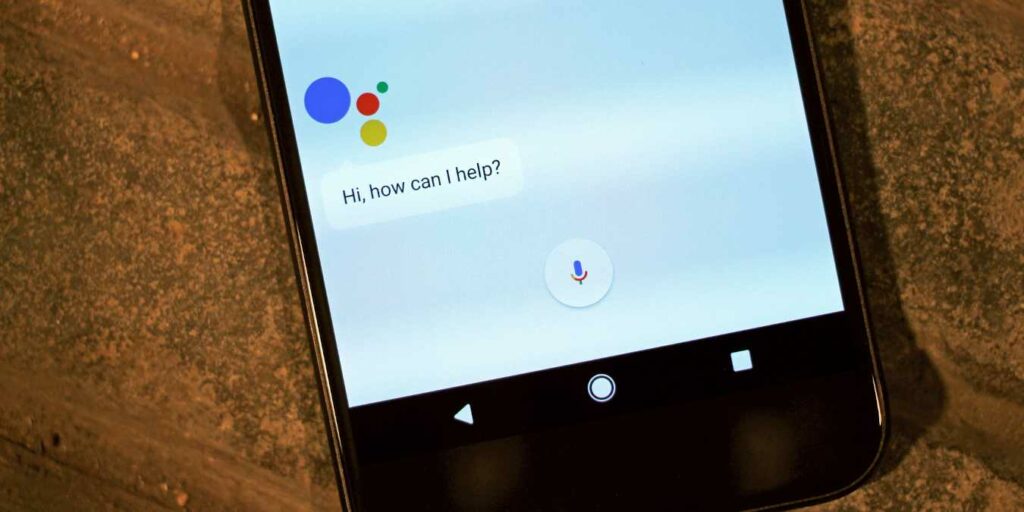Desde el inicio del Asistente de Google, solo ha habido una sola voz femenina y un puñado de idiomas. Afortunadamente, Google ha ampliado estas opciones. Ahora podemos elegir entre múltiples voces e idiomas, incluidos varios idiomas indios regionales. Google ha agregado un montón de idiomas de todo el mundo. Esto facilita que los usuarios interactúen y utilicen el Asistente de Google en su idioma local. En esta publicación, mostramos cómo puede cambiar la voz y el idioma del Asistente de Google en dispositivos Android.
Cambiar el idioma del Asistente de Google
Google ahora te permite elegir entre más de 40 idiomas para interactuar con el Asistente de Google. Así es como puede cambiar el idioma del Asistente de Google en su dispositivo Android:
1. Abra la aplicación de Google en su teléfono inteligente Android y diríjase a Configuración.
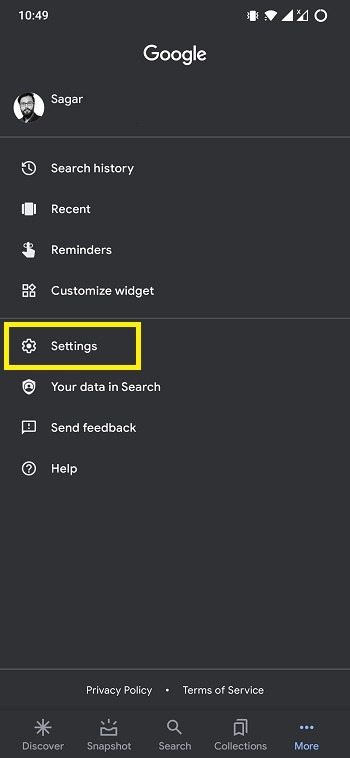
2. Toca Asistente de Google. Desplázate hacia abajo hasta que encuentres la opción Idiomas.
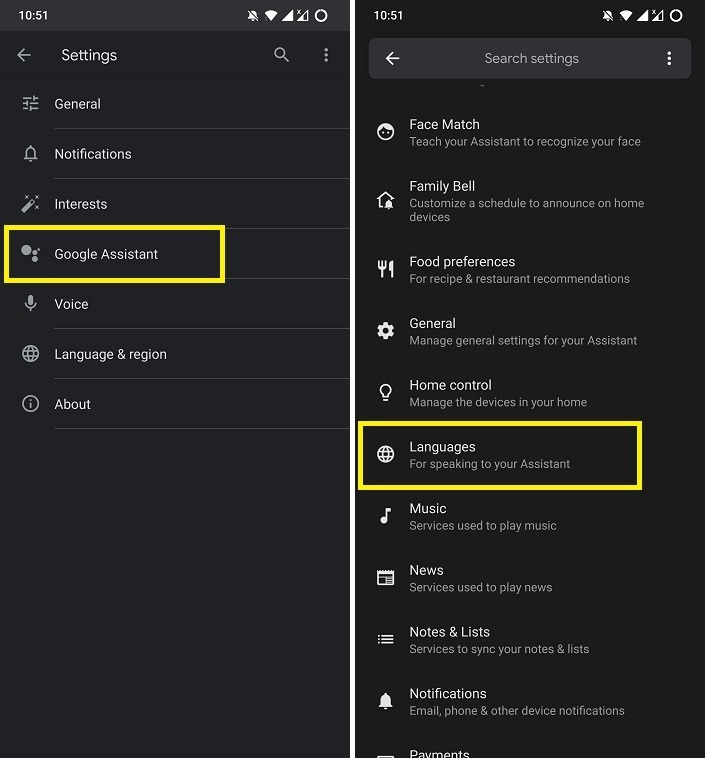
3. Tenga en cuenta que puede agregar hasta dos idiomas. Para cambiar el idioma principal, toque la primera opción. Para agregar el segundo idioma, toque la opción «Agregar un idioma».
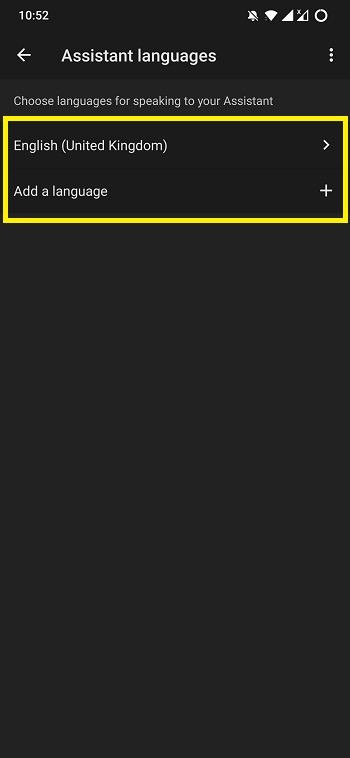
4. Aparecerá un menú emergente de todos los idiomas compatibles con el Asistente de Google. Seleccione su idioma deseado.
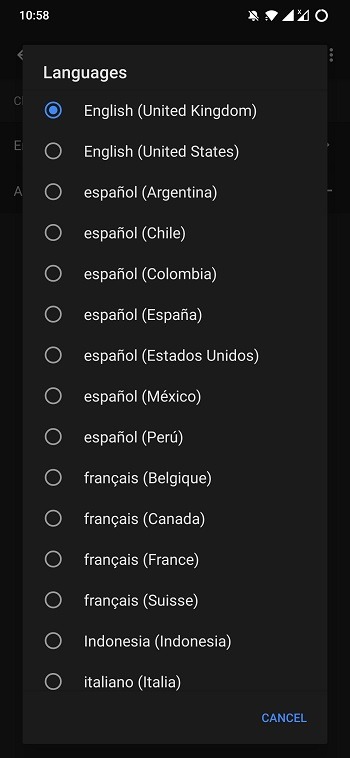
¡Eso es todo!
Cómo cambiar la voz del Asistente de Google
1. Abra la aplicación de Google y diríjase a Configuración.
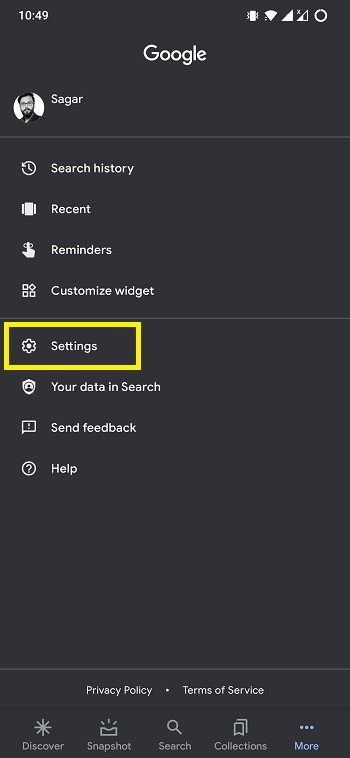
2. Toca Asistente de Google. Desplácese un poco hacia abajo y seleccione la opción «Asistente de voz» de la lista de opciones.
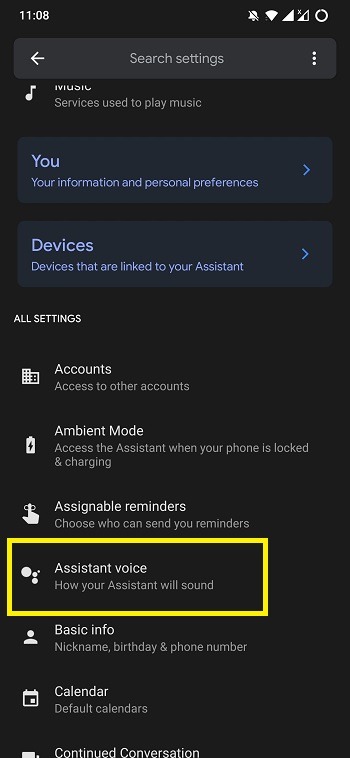
3. Cambia la voz del Asistente de Google. Hay diferentes colores para indicar las voces del asistente. En lugar de nombres, debe seleccionar el color. Tenga en cuenta que Red es la voz femenina predeterminada.
4. Hay múltiples opciones de color para elegir. Los colores incluyen cian, verde, ámbar, naranja y más.
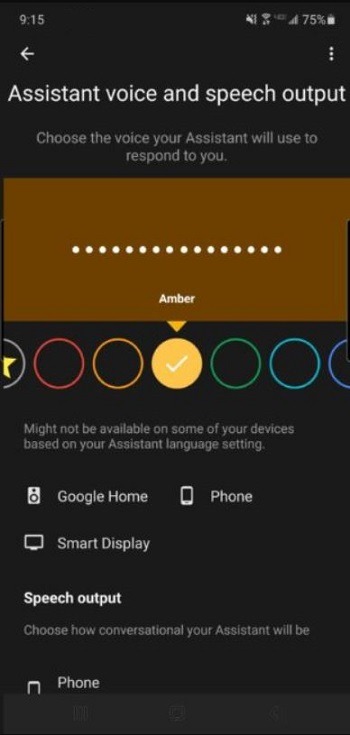
5. Simplemente deslice los círculos de colores para escuchar la nueva voz. Se reproducirá una vista previa de la opción de voz a través de sus altavoces. Seleccione su voz deseada para el Asistente de Google.
Terminando
Como hemos mostrado, es fácil cambiar el idioma y la voz del Asistente de Google. Esta inclusión de varios idiomas definitivamente ayudará a las personas que no hablan inglés, ya que ahora pueden cambiar a su idioma local e interactuar con el Asistente de Google. A continuación, aprenda a usar el Asistente de Google en Chrome en Android.
Credito de imagen: Asistente de Android en el teléfono inteligente Google Pixel XL